PIN u Robloxu
Roblox PIN je 4-znamenkasti pristupni kod koji možete postaviti u postavkama Roblox računa. Ovaj PIN služi u svrhu zaštite i štiti vaš ID e-pošte od otkrivanja. Ako netko uđe u vaš račun ili želi ukrasti vaše osobne podatke, ili želi napraviti bilo kakve promjene na vašem Roblox računu, sigurni ste jer ste postavili PIN koji je sada obavezno unijeti da biste nastavili s promjenama.
Kako omogućiti PIN u Robloxu
Roblox PIN je dobro uspostavljena sigurnosna barijera Robloxa i sigurni ste ako netko hakira vaš Roblox račun; ako haker ne zna PIN, ne može učiniti ništa s vašim računom, stoga je vrlo preporučljivo postaviti PIN. Ako želite dodati PIN na svoj Roblox račun, slijedite ove jednostavne korake:
Korak 1: Prijavite se na svoj Roblox račun:
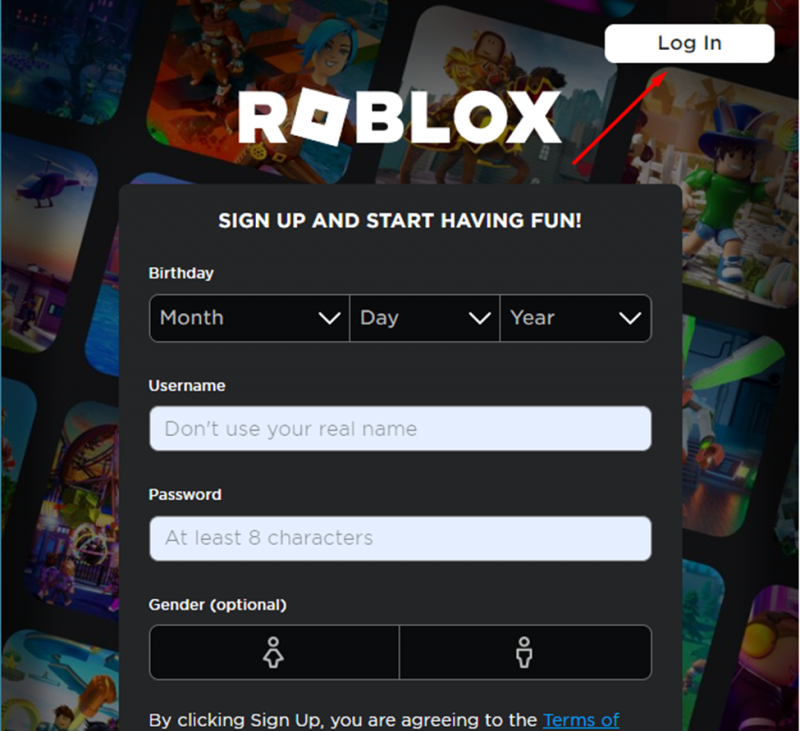
Korak 2: Kliknite na ikonu zupčanika za pokretanje postavke:
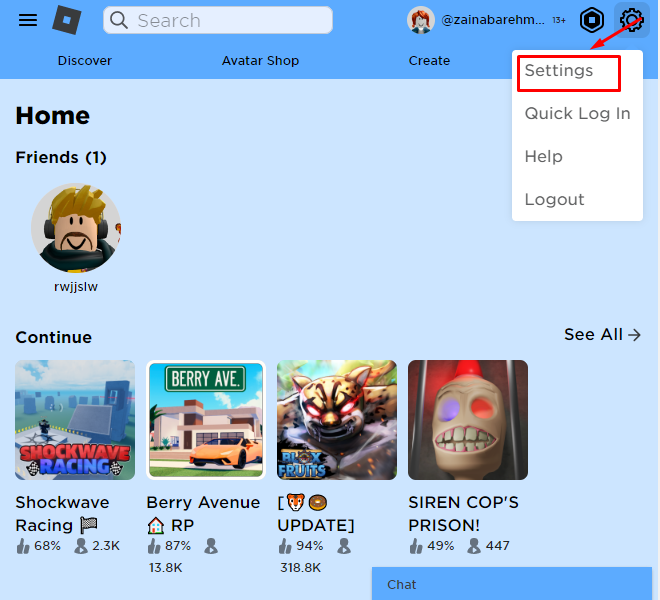
Korak 3: Zatim kliknite na Roditeljski nadzor karticu i uključite prekidač za PIN roditelja:
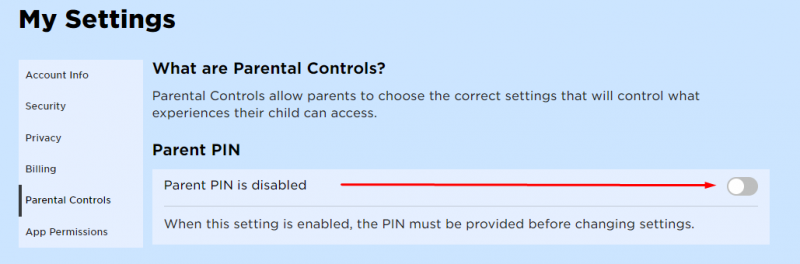
Korak 4: Izradite 4-znamenkasti PIN za svoj Roblox račun i kliknite na Dodati:
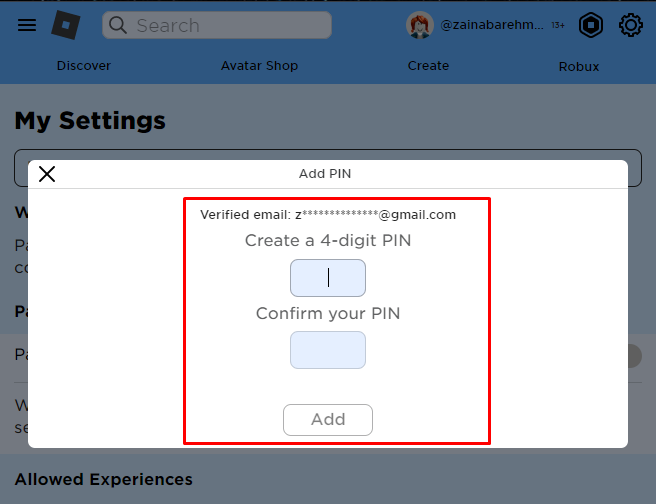
Korak 5: Provjerite lozinku svog računa:
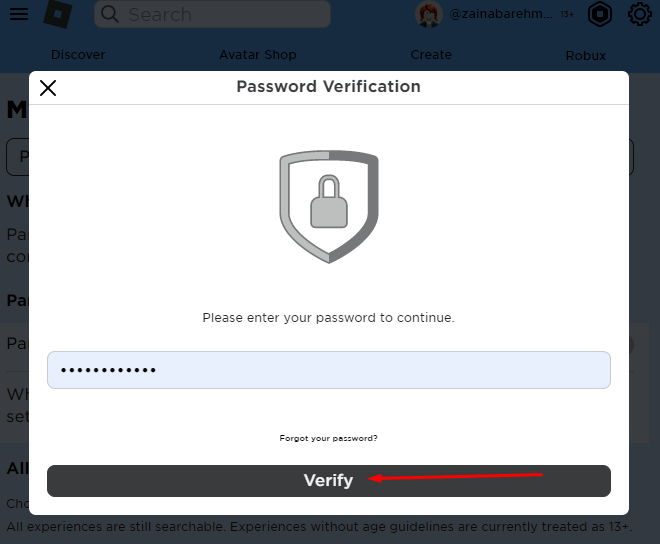
Pojavit će se skočni prozor s porukom da je vaš PIN kreiran:
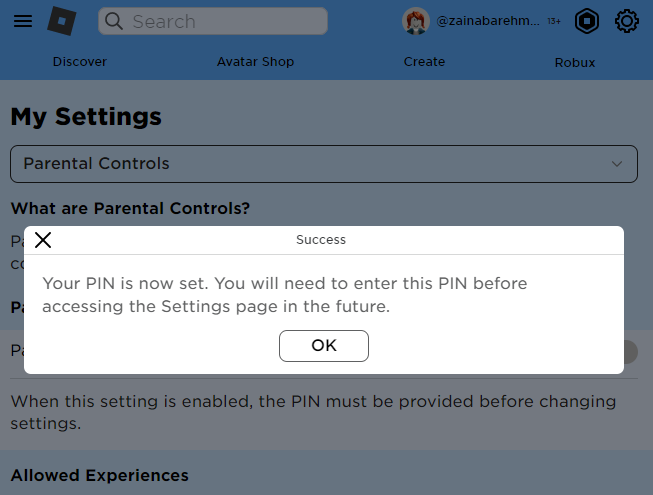
Kako poništiti PIN u Robloxu
Nakon što je PIN dodan na vaš račun, ne možete ga poništiti ručno već kontaktiranjem korisničke podrške Robloxa.
Korak 1: Pokrenite Podrška za Roblox na vašem uređaju.
Korak 2: Unesite svoje Podaci za kontakt; vaše korisničko ime i email adrese :
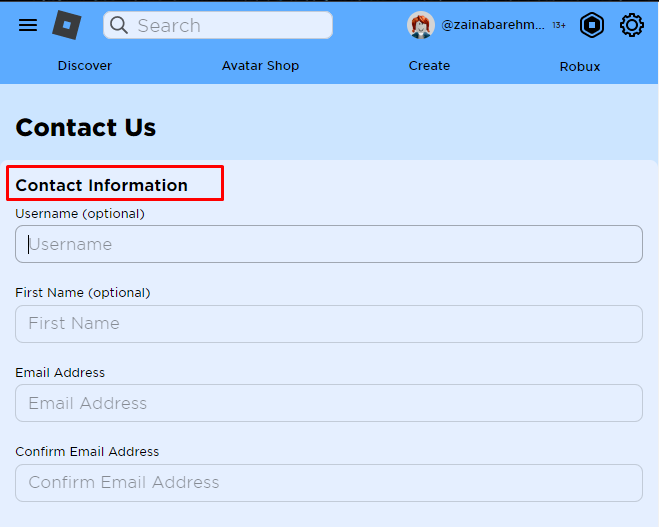
Korak 3: Zatim odaberite uređaj koji koristite:
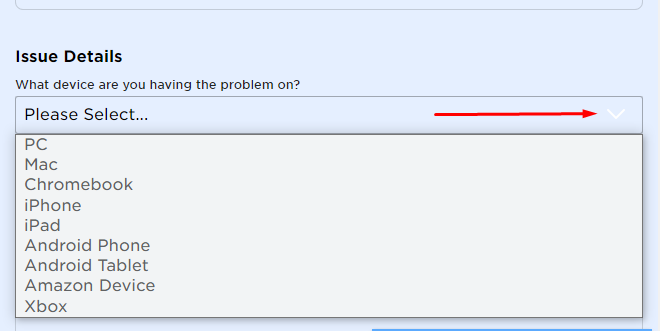
Korak 4: u Pomozite kategorija, odaberite Račun je hakiran ili se ne može prijaviti:
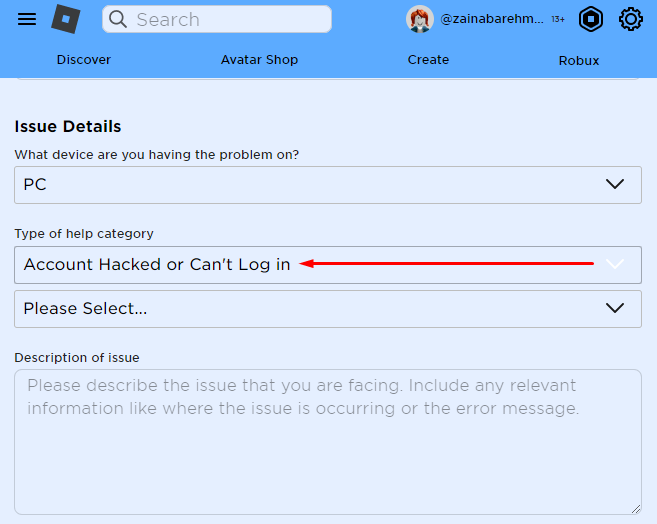
Korak 5: U podkategoriji odaberite PIN računa:
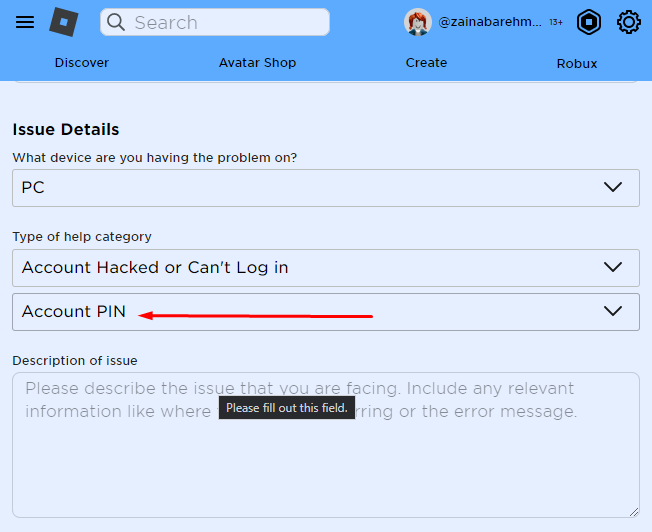
Korak 6: U opisu problema upišite problem s kojim se suočavate. Na primjer, 'Dobar dan, zaboravio sam svoj PIN, možete li mi ga ponovno postaviti', i kliknite na podnijeti i čekati odgovor.
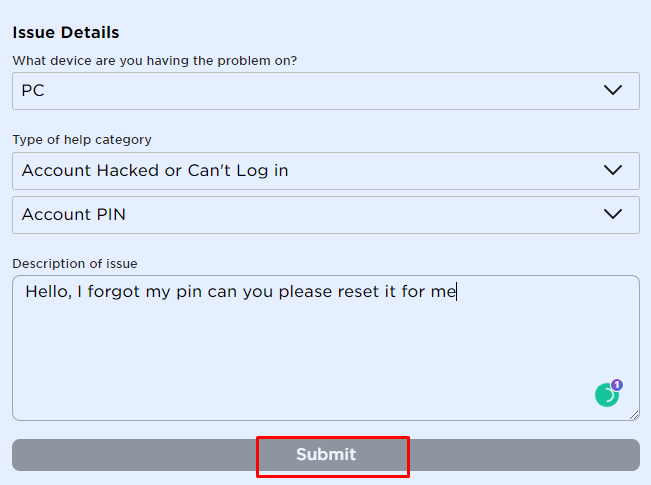
Bilješka: Spremite svoj 4-znamenkasti kod na sigurno jer vam je potreban za pristup i uređivanje postavki.
Zaključak
Ako želite zaštititi svoj Roblox račun od drugih kako ne bi mogli ukrasti vaše osobne podatke i mijenjati vaš Roblox račun, tada možete postaviti 4-znamenkasti PIN. Ovaj PIN bit će potreban za bilo kakve promjene na vašem Roblox računu. Slijedite gore navedene korake za postavljanje i resetiranje PIN-a u postavkama Robloxa.